如何製作快捷圖標以在 Windows 中創建系統還原點
已發表: 2022-01-29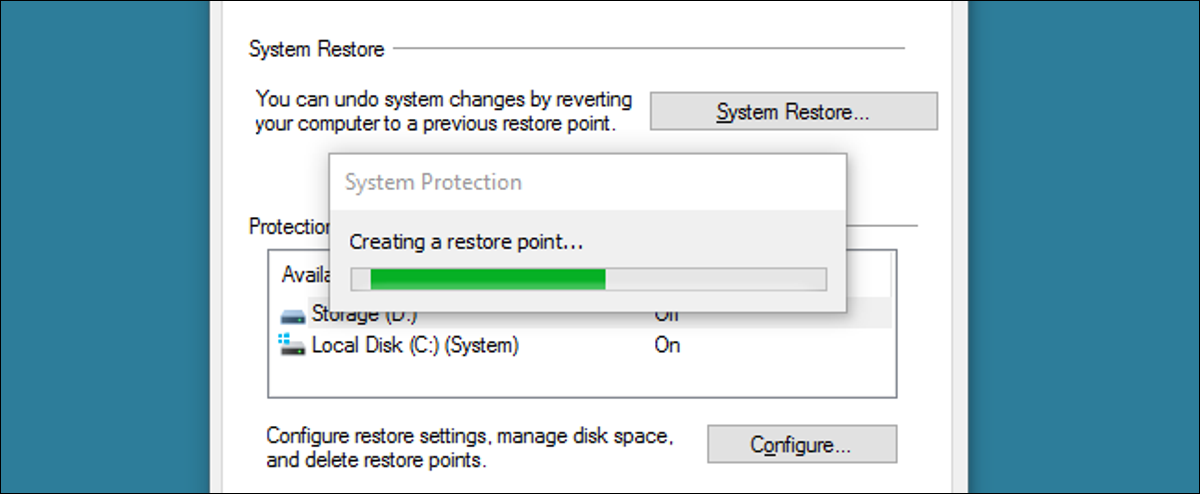
Windows 的系統還原並沒有像以前那樣得到太多的讚譽,儘管它仍然是一個非常有用的功能。 從我們自己論壇上的反饋來看,它幾乎每天都在使人們免於遭受某種破壞。 唯一的問題是手動創建一個新的還原點需要太多的步驟。 我們不能為它製作一個快捷方式圖標嗎? 事實證明,是的,有幾種方法可以做到這一點。
相關:如何在 Windows 7、8 和 10 中使用系統還原
Windows 7 用戶:創建一個 VBScript 快捷方式圖標,用於創建帶有描述的還原點
在 Windows 7 中創建用於創建還原點的快捷方式圖標的最簡單方法是將該快捷方式指向一個小的自定義 vbscript。 不幸的是,Windows 8 和 10 中調用系統還原的方式發生了變化,導致該腳本無法在這些版本中運行。
您可以自己創建腳本。 首先,複製以下文本:
如果 WScript.Arguments.Count = 0 那麼
設置 objShell = CreateObject("Shell.Application")
objShell.ShellExecute "wscript.exe", WScript.ScriptFullName & "Run", , "runas", 1
別的
GetObject("winmgmts:\\.\root\default:Systemrestore").CreateRestorePoint "描述", 0, 100
萬一相關:愚蠢的極客技巧:如何讓您的計算機與您交談
接下來,打開記事本。 將您複製的腳本粘貼到空白記事本文檔中,然後使用您想要的任何名稱保存腳本。 只需確保使用文件擴展名 .vbs 而不是記事本的默認 .txt,這樣 Windows 就會知道您保存的不是純文本文件,而是 VBScript 文件。 如果您有興趣了解更多信息,您可以使用 VBScript 做一些非常酷的事情。
如果您不想創建自己的腳本文件,也可以下載我們為您創建的文件。 下載實際上包含兩個不同的腳本。 “CreateRestorePoint.vbs”腳本將提示您輸入恢復點的描述,就像上面的腳本一樣——這在恢復時非常有用。 但是,還有一個“CreateRestorePointSilent.vbs”腳本,它可以在沒有提示的情況下簡單地創建還原點。
CreateRestorePoint 腳本
無論您是自己創建文件還是下載文件,您只需雙擊它並在 Windows 詢問您是否可以對您的 PC 進行更改時說“是”。 在腳本窗口中,只需輸入創建還原點原因的說明,然後單擊確定。 Windows 將創建還原點,而不會進一步提示您。
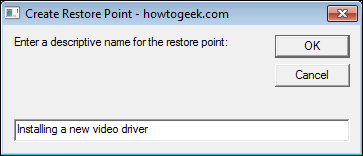
如果要驗證是否創建了還原點,可以通過在“開始”菜單中搜索“創建還原點”來打開系統還原。 在打開的“系統屬性”窗口中,單擊“系統還原”並逐步完成嚮導以查看可用的還原點。 請注意,運行腳本後有時需要幾分鐘才能創建還原點並顯示為可用選項。
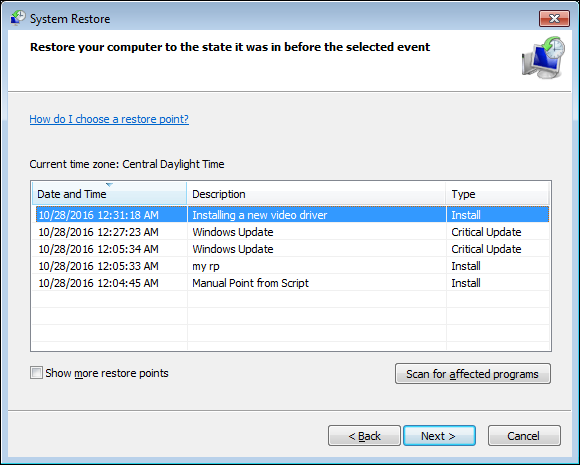
驗證腳本文件有效後,您可能希望將其保存在某處並創建一個您可以自定義的快捷方式。 只需右鍵單擊並將文件拖動到您想要快捷方式的位置,然後在出現提示時選擇“在此處創建快捷方式”。 然後,您可以更改您喜歡的快捷方式的任何屬性,包括分配用於啟動它的鍵盤快捷方式。
Windows 7、8 和 10 用戶:創建可立即創建還原點的常規快捷方式圖標
如果您使用 Windows 8 或 10(或者如果您使用 Windows 7 並且不想使用 VBscript),您還可以使用系統還原的命令行參數創建常規快捷方式來創建腳本。 這樣做的唯一真正缺點是您無法為還原點添加描述。

如果您使用的是 Windows 7,此快捷方式將按預期工作,每次使用時都會創建一個新的還原點。
如果您使用的是 Windows 8 或 10,對系統還原的更改意味著該快捷方式帶有警告。 在 Windows 8 和 10 中,如果在過去 24 小時內創建了自動還原點,系統還原將不會使用此快捷方式中的命令創建新的還原點。 如果您的任何硬盤存在少於 24 小時的還原點,則需要先刪除這些還原點,然後才能創建新的還原點。 您可以通過打開“系統屬性”對話框的“系統保護”選項卡,單擊“配置”按鈕,然後單擊彈出窗口中的“刪除”按鈕來做到這一點。
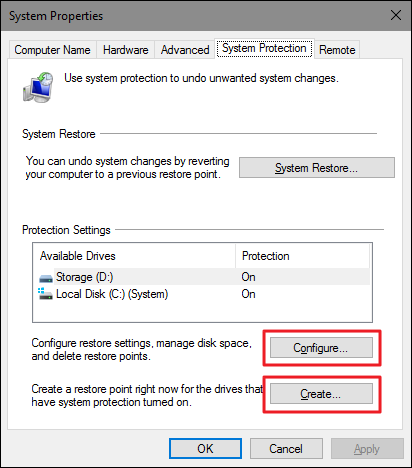
當然,如果您已經打開了“系統還原”選項卡,則用於創建新的手動還原點的按鈕就在那裡,因此您不妨直接使用它。 如果沒有少於 24 小時的還原點,則快捷方式可以正常工作。 因此,您始終可以在進行設置更改之前使用它,並且至少知道您將擁有一個不超過一天的還原點。
要創建快捷方式,請右鍵單擊要放置的任何位置,然後在上下文菜單上選擇新建 > 快捷方式。

在“創建快捷方式”窗口中,將以下命令複製並粘貼到“為此快捷方式鍵入名稱”框中,然後單擊“下一步”。
cmd.exe /k "wmic.exe /Namespace:\\root\default Path SystemRestore Call CreateRestorePoint "我的快捷方式還原點", 100, 7"
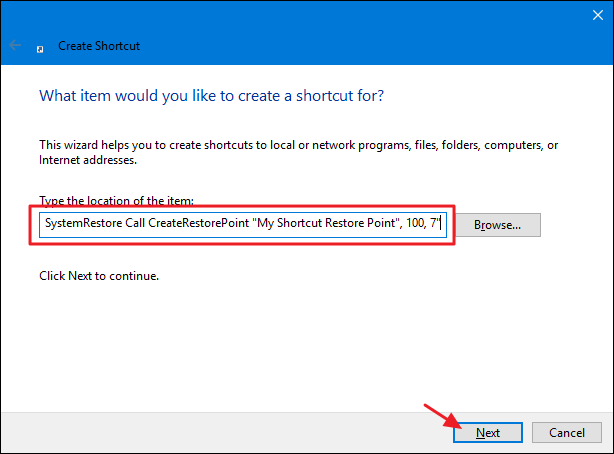
您粘貼的命令會啟動 Windows Management Instrumentation 命令 (WMIC) 工具並告訴它創建還原點。 在下一個屏幕上,鍵入新快捷方式的名稱,然後單擊完成。
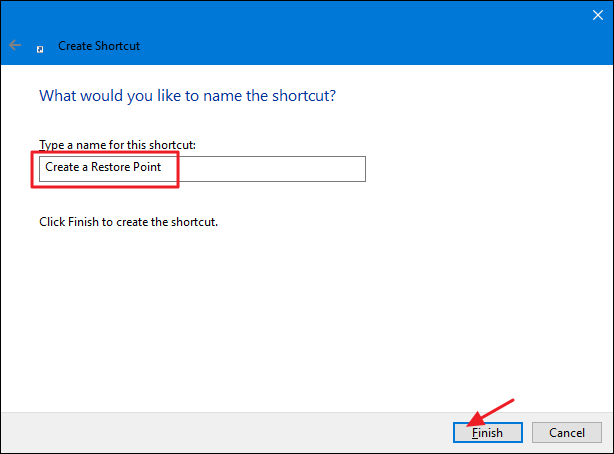
新的快捷方式將具有命令提示符圖標。 右鍵單擊它並選擇屬性。
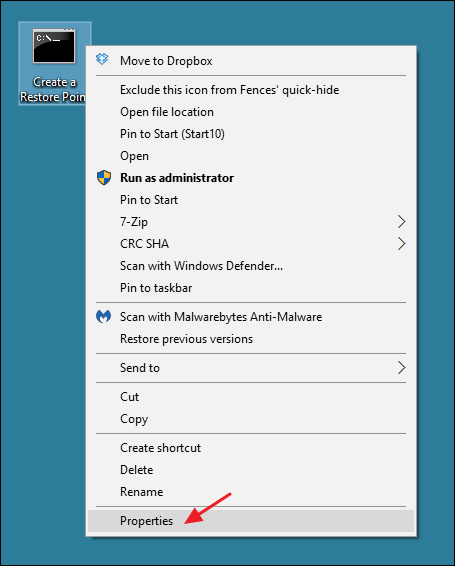
在屬性窗口的快捷方式選項卡上,單擊“高級”。
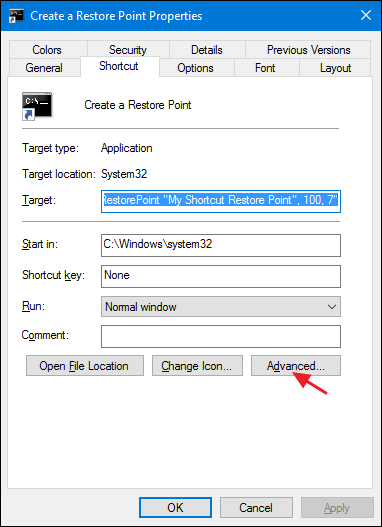
在“高級屬性”窗口中,選擇“以管理員身份運行”選項,然後單擊“確定”。 這將使您不必在每次使用時都以管理員身份運行快捷方式。
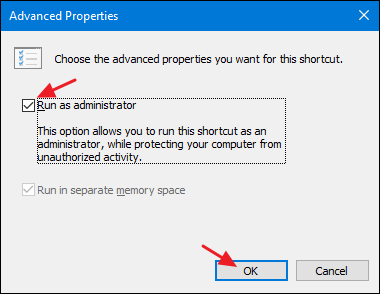
更改您想要的有關快捷方式的任何其他內容(例如分配快捷鍵或其他圖標),然後單擊“確定”關閉快捷方式的屬性窗口。 現在,您可以隨時雙擊新的快捷方式來創建還原點。
雖然這兩種用於創建快捷方式的技術都需要一些設置時間,但擁有該快捷方式很有用,並且可以為您節省時間並在未來減少麻煩。 您可以立即創建還原點,而不是搜索系統還原工具並通過幾個屏幕和六次點擊。 既然你可能應該比你已經做的更頻繁地創建它們,為什麼不讓它變得容易呢?
